WordPress 網站資料檔案手動備份
阿新 • • 發佈:2018-12-29
近期打算對自己的網站做一次大的修改,在修改之前想做一個全站備份,以備有問題時可以對照舊版本查詢原因,或進行部分還原。可是在伺服器管理介面 cPanel 下找遍了也沒有整站備份的功能,於是摸索著在終端介面下手動匯出資料庫資料、打包壓縮站點檔案,然後用 FTP 下載到我的個人電腦。下面是我在這個過程中的一些筆記,跟大家一起分享。完成這手動備份要求一點 Linux 的基礎知識。
一、匯出網站文章資料
WordPress網站的文章資料都儲存 mysql 資料庫,你可以通過站點根目錄的 wp-config.php 檔案檢視你的網站使用那個資料庫,登入資料庫用的使用者名稱、密碼,如下圖:
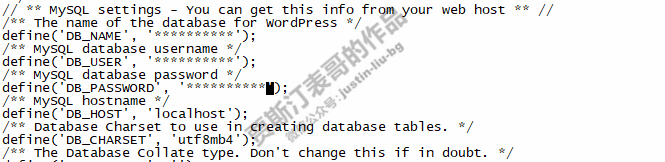 登入伺服器管理頁面,進入 cPanel,在 Databases 欄點選 phpMyAdmin 進入資料庫管理頁面。在頁面“左側” 點選選擇你要備份的資料庫,然後點選頁面上方的 "Export" 按鈕匯出資料庫的資料,如下圖:
登入伺服器管理頁面,進入 cPanel,在 Databases 欄點選 phpMyAdmin 進入資料庫管理頁面。在頁面“左側” 點選選擇你要備份的資料庫,然後點選頁面上方的 "Export" 按鈕匯出資料庫的資料,如下圖:
 匯出方式(Export method)選擇 “Quick”,格式(Format)選擇 "SQL",然後點選 Go 按鈕下載匯出的資料到你的本地資料夾。
匯出方式(Export method)選擇 “Quick”,格式(Format)選擇 "SQL",然後點選 Go 按鈕下載匯出的資料到你的本地資料夾。
二、網站檔案資料備份
除了儲存在資料庫的資料,你的網站可能還包含程式碼、圖片、視訊或音訊等等,這些資料在下載之前要在 Linux 終端使用tar 命令打包壓縮。
在 cPanel 下的 Advance 欄點選 Terminal 登入你的伺服器。如果沒有此項功能可以使用 SecureCRT 或 putty 通過SSH 登入你的伺服器。登入後用 cd 命令進入站點根目錄,例如 public_html,如下圖:
 進入根目錄後使用下面的命令 tar -zcvf site_backup_181216.tar.gz . 打包壓縮根目錄下的所有檔案,如下圖:
進入根目錄後使用下面的命令 tar -zcvf site_backup_181216.tar.gz . 打包壓縮根目錄下的所有檔案,如下圖:
 打包壓縮完成可能要一點時間,取決於你站點檔案的多少與大小。
打包壓縮完成可能要一點時間,取決於你站點檔案的多少與大小。
三、FTP 下載資料
網站檔案打包壓縮完成後要有 FTP,我個人使用 FileZilla 下載資料到你的本地資料夾。FTP 登入後進入站點根目錄,找到你的備份檔案 site_backup_181216.tar.gz,雙擊或拖動它到你的本地資料夾完成下載。下載完成後記得和資料庫檔案一起存檔。
歡迎評論,如果你喜歡這篇文章, 請記得點贊哦,謝謝!
本文為作者原創文章,未經作者允許不得轉載。

